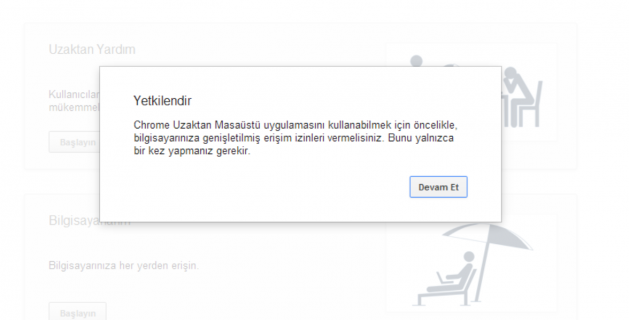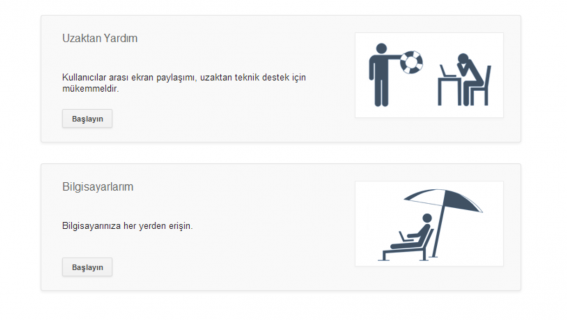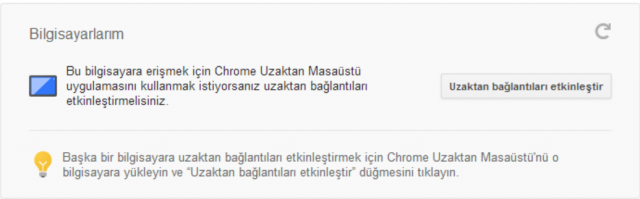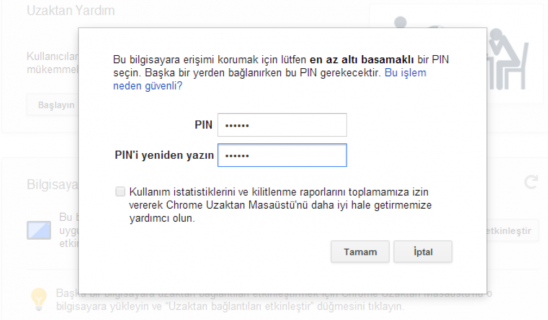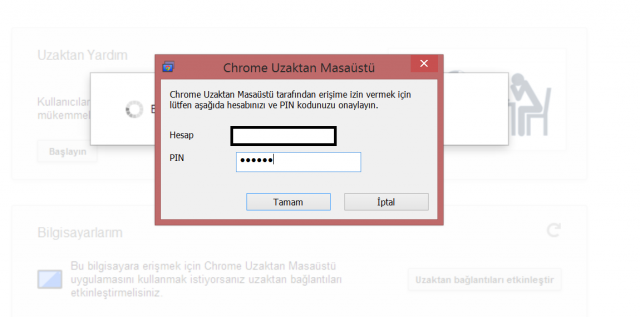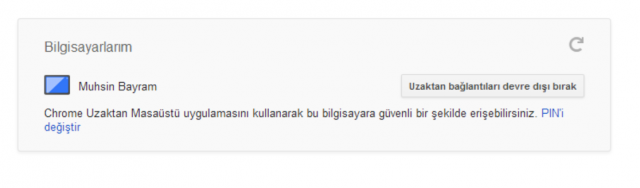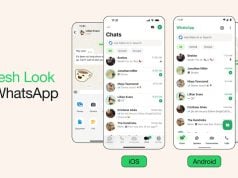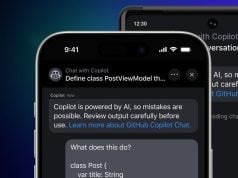Google’ın bu ücretsiz ama etkili uygulaması sayesinde PC’nizi kolay bir şekilde uzaktan yönetebilirsiniz
Google Chrome’un herkes tarafından bilinmeyen pek çok eklentisi mevcut. Ancak aralarından hiçbiri Chrome Uzaktan Masaüstü eklentisi kadar kullanışlı değil. Chrome yüklü herhangi bir bilgisayar veya Android cihaz ile uzaktan sistem kontrolünü size sunan bu eklentinin nasıl kurulacağını bu yazımızda sizlere anlatacağız.
Eklentinin indirilmesi
Chrome Uzaktan Masaüstü eklentisini kullanmak için öncelikle bir Google hesabına sahip olmanız gerekmekte. Bu hesap ile Chrome Web Mağazası’ndan Chrome Uzaktan Masaüstü eklentisini indirin ve kurun. Sisteminizi Android üzerinden kontrol etmek istiyorsanız Google Play’den Chrome Remote Desktop uygulamasını indirmeniz gerekiyor.
Eklentiyi indirdikten sonra Chrome’un Uygulamalar sekmesinden Chrome Uzaktan Masaüstü uygulamasını çalıştırın. Eklenti sizden yetkilendirme isteyecektir. Kabul edin ve ilerleyin.
Karşınıza iki adet seçenek çıkacaktır: Uzaktan Yardım ve Bilgisayarlarım. Bilgisayarlarım sekmesi altındaki “Başlayın” seçeneğine tıklayın.
Bilgisayarlarım sekmesini açtıktan sonra “Uzaktan bağlantıları etkinleştir” seçeneğine tıklayın.
Bu aşamadan sonra eklenti, ufak bir dosya indirecektir. İndirilen dosyayı çalıştırın ve kurulumun bitmesini bekleyin. Kurulum bittikten sonra eklenti, sizden bir PIN oluşturmanızı isteyecektir. PIN kodunu oluşturun ve ilerleyin.
PIN kurulumu bittikten sonra eklenti sizden giriş yapmanızı isteyecektir. Yeni oluşturduğunuz PIN ile giriş yapın.
Bilgisayarlarım sekmesi altında, Chrome Uzaktan Masaüstü uygulamasına bağladığınız bilgisayarınızı göreceksiniz.
Eklentinin kurulumu bu kadar. Bu aşamadan sonra bağladığınız bilgisayara, başka bir cihazdan bağlanmak için aynı eklentiyi veya uygulamayı indirin ve Bilgisayarlarım sekmesi altında bağlanabileceğiniz bilgisayarı göreceksiniz. Oluşturduğunuz PIN kodunu girip sisteminizi uzaktan kontrole başlayabilirsiniz.